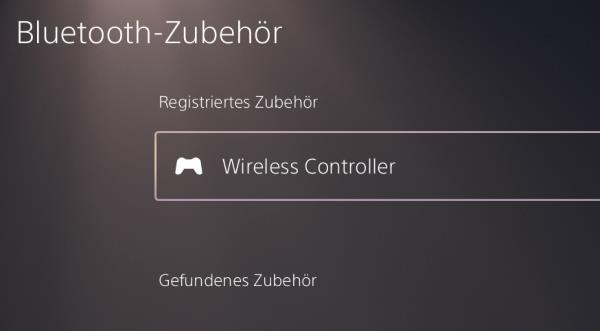Wie kann man an der PS5 mehrere Controller anmelden? Was muss man tun, wenn man einen zweiten Controller mit der PlayStation 5 verbinden möchte? So oder so ähnlich wird vielleicht mal die Frage von dem einen oder anderen Besitzer der neuen Sony-Konsole aussehen, der gerne zu zweit oder aber auch zu dritt/zu viert mit Freunden an der Konsole zusammen spielen möchte. In diesem Artikel haben wir eine kurze Anleitung erstellt, wie man den zweiten Controller einrichten und mit der PS5 verbinden kann.
PlayStation 5: Zweiten Controller anmelden
Wenn man einen weiteren Dualsense Controller mit der PS5 verbinden und einrichten möchte, dann geht das ganz einfach über die folgenden Schritte.
- Im ersten Schritt muss man die PlayStation 5 einschalten und warten bis das Hauptmenü geladen ist.
- Anschließend muss man den Controller über das USB-Kabel mit der Konsole verbinden und dann einmal die PlayStation-Taste drücken.
- Nach wenigen Sekunden sollte der Controller erkannt und das Menü „Wer verwendet diesen Controller“ angezeigt werden. Hier kann man jetzt entweder einen bestehenden Benutzer auswählen oder einen neuen Nutzer für den zweiten Spieler erstellen (zweiter Spieler bzw. zweiter Controller kann auch als Gast spielen).
- Wenn der zweite Controller verbunden und ein zweiter Benutzer ausgewählt wurde, dann kann man zu zweit an der PlayStation 5 spielen.
Wichtig ist übrigens, wenn man mehrere oder auch nur einen zweiten Controller mit der PS5 verbunden hat, dann kann immer nur der Controller von dem ersten Benutzer das Menü bedienen.
Zweiten Controller ohne Kabel verbinden?
Wer gerade das USB-Kabel nicht zur Hand hat, der wird sich vielleicht die Frage stellen, kann man den zweiten PS5-Controller auch ohne Kabel verbinden? Ja, man kann den zweiten Controller ohne USB-Kabel einrichten, vorausgesetzt der erste Controller funktioniert ordnungsgemäß.
- Die PS5 einschalten und die Einstellungen öffnen.
- Unter „Zubehör“ und „Allgemein“ findet man den Menüpunkt „Bluetooth-Zubehör“.
- Zweiten Controller zur Hand nehmen und die Create-Taste + PlayStation-Taste gleichzeitig gedrückt halten.
- Nach einigen Sekunden sollte der zweite Controller unter dem Bluetooth-Zubehör angezeigt werden. Jetzt kann man den zweiten PS5-Controller mit dem ersten Controller auswählen und einrichten.
Tipp: Das könnte eine Ursache sein, wenn der PS5-Controller nicht erkannt wird und sich nicht verbindet.